Win10怎么修复断网LSP错误?win10修复断网lsp错误最新方法
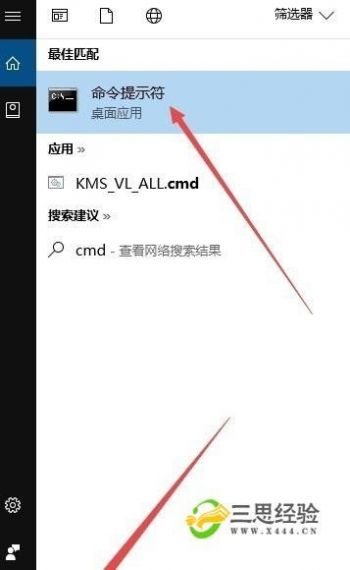
在使用Windows 10操作系统时,用户可能会遇到网络连接问题,其中一种常见的问题是LSP(Layered Service Provider)错误,这种错误通常会导致网络连接中断或无法正常上网,为了帮助用户解决这一问题,本文将详细介绍如何通过最新的方法来修复Win10中的断网LSP错误。
什么是LSP错误?
LSP错误是指由于某些第三方软件或系统更新导致的网络协议栈出现问题,从而影响网络连接,具体表现为网络突然断开,提示“lsp错误”或“无法连接到网络”。
修复步骤详解
1. 打开命令提示符
按下键盘上的Win + R键,打开运行窗口。
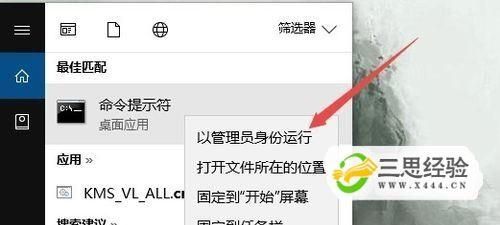
在运行窗口中输入cmd,然后按下回车键,这将打开命令提示符窗口。
2. 执行修复命令
在命令提示符窗口中,输入以下命令:
```shell

netsh winsock reset
```
按下回车键,等待命令执行完成,这个过程可能需要几分钟时间。
3. 重启计算机
当命令提示符窗口中出现提示信息后,关闭窗口。
重新启动计算机,以使更改生效。
其他可能的解决方法
如果上述方法未能解决问题,可以尝试以下几种额外的解决方案:
1. 检查网络适配器
打开“设置” > “网络和Internet” > “状态”,查看网络适配器是否正常工作。
如果发现问题,可以尝试禁用并重新启用网络适配器,或者更新网络适配器驱动程序。
2. 重置网络设置
打开“设置” > “网络和Internet” > “状态”,点击“网络重置”。
这将删除并重新安装所有网络适配器,并恢复其他网络组件到默认设置。
3. 使用系统还原
如果问题出现在最近的系统更新或软件安装之后,可以尝试使用系统还原功能,将系统恢复到之前的状态。
4. 检查防火墙和安全软件
有时防火墙或安全软件可能会阻止网络连接,尝试暂时禁用这些软件,看看是否能够解决问题。
预防措施
为了避免未来再次出现类似问题,建议采取以下预防措施:
1. 定期更新系统
确保Windows 10系统保持最新状态,及时安装微软发布的更新补丁。
2. 谨慎安装第三方软件
尽量避免安装来源不明的软件,特别是涉及网络连接的工具。
3. 定期备份系统
定期进行系统备份,以便在出现问题时能够快速恢复到正常状态。
Win10系统中的LSP错误虽然可能会导致网络连接问题,但通过上述方法,大多数用户都能够顺利解决这一问题,希望本文提供的解决方案能够帮助到遇到此类问题的用户,确保他们的网络连接恢复正常,如果问题依然存在,建议联系专业技术支持团队寻求进一步帮助。


